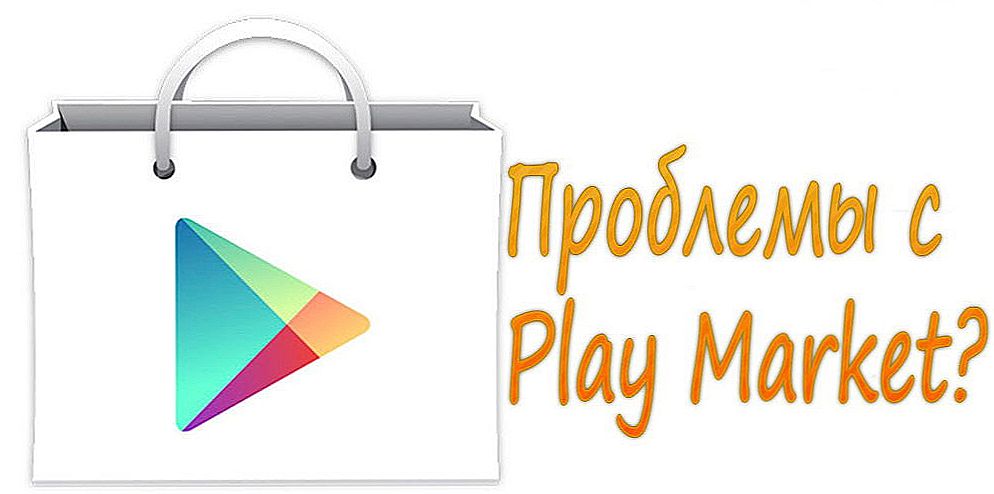Найчастіше проблеми з Wi-Fi роутерами виникають в процесі налаштування. Як правило, коли маршрутизатор налаштований правильно, він просто працює і виконує свої завдання. Але навіть пропрацювавши деякий час, в будь-який момент роутер може зламатися. І якщо це не апаратна поломка (коли щось з самої платою, адаптером живлення), то можна спробувати вирішити проблему своїми руками і починають свій бездротовий маршрутизатор.
У цій статті я напишу про можливі рішення найчастіших проблем, які можуть трапиться з вашим маршрутизатором. Перш за все розглянемо проблеми, з якими багато хто стикається в процесі настройки роутера. Так само спробуємо розібратися з основними поломками, які можуть з'явиться раптово. Коли роутер відмінно працював, і в один момент почалися якісь проблеми, помилки і інші несправності. Чи не роздає Wi-Fi, не горить індикатор, не бачить кабель, не входить в налаштування, розриває з'єднання - все це з однієї опери.
Про рішення найпопулярніших проблем я писав уже окремі інструкції, посилання на які обов'язково буду залишати в цій статті. Ну а сам список найчастіших поломок я сформував з власного досвіду і коментарів,які відвідувачі залишають до різних записів на даному сайті. Дані рекомендації стануть в нагоді в незалежності від того, Windows 10 у вас, Windows 8, або Windows 7. Так само не важливо, якого виробника у вас маршрутизатор: ASUS, D-Link, TP-Link, Tenda, Netis, ZyXEL, Xiaomi і т . д.
Нижче ми розглянемо рішення таких проблем:
- Чи не заходить в налаштування роутера. Чи не відкривається сторінка з настройками за адресою 192.168.0.1 або 192.168.1.1. Не підходить логін і пароль.
- Не горить індикатор інтернету (WAN), немає реакції на підключення кабелю від провайдера, WAN розірваний. Немає підключення до інтернету (інтернет-провайдеру). Після настройки інтернет працює тільки на одному комп'ютері. За Wi-Fi інтернет не працює, або працює тільки коли включений комп'ютер.
- Маршрутизатор не роздає Wi-Fi, або мережу є, але інтернет не працює. Ноутбуки, планшети, смартфони та інші пристрої не бачать Wi-Fi мережу.
- Нестабільна робота Wi-Fi мережі. Низька швидкість інтернету за допомогою бездротової мережі.
- Пропадає інтернет "без доступу до інтернету". Допомагає тільки перезавантаження роутера.
- Криво відображається сторінка з настройками, не зберігаються настройки маршрутизатора.
- Індикатори на роутері горять не як зазвичай.
Інструкції щодо вирішення інших проблем і помилок:
- "Підключення обмежене" в Windows 10 і "Без доступу до інтернету" в Windows 7.
- Немає доступних підключень. Пропав Wi-Fi, мережа з червоним хрестиком.
- Коли з'являється помилка Windows не вдалося підключитися до Wi-Fi.
- Кілька рішень проблеми, коли ноутбук не бачить Wi-Fi мережу роутера.
- Wi-Fi підключений, а інтернет не працює. Сторінки не відкриваються.
- Шлюз, встановлений за замовчуванням, абонент недоступний - рішення в Windows 10, Windows 8, і Windows 7.
- Загальна, велика стаття з рішеннями проблем з Wi-Fi на ноутбуці.
- Помилка 651 при підключенні до інтернету. У тому числі через маршрутизатор.
Кілька важливих рад:
1 Для початку просто перезавантажте свій роутер. На хвилину вимкніть живлення, і включіть знову. Можливо, це вирішить вашу проблему, і все запрацює.2 Якщо є така можливість, то підключіть інтернет безпосередньо до комп'ютера. Можливо, проблема на стороні провайдера. Так само переконайтеся, чи оплачений у вас інтернет. Можете зателефонувати в підтримку провайдера.
3 Якщо у вас інтернет не працює на одному пристрої, будь то ноутбук, ПК, смартфон, планшет, телевізор, то проблема навряд чи в маршрутизаторі. Подивіться статті, посилання на які я залишив вище. Можливо, там вже описано необхідне вам рішення.
Проблема при налаштуванні роутера. Чи не заходить в "адмінку"
Насамперед ми розглянемо випадок, коли у нас не виходить зайти в панель управління маршрутизатора. Це та ж "админка", сторінка з настройками, особистий кабінет, веб-інтерфейс і т. Д. Якщо ми не можемо отримати доступ до налаштувань нашого пристрою, то відповідно ми не можемо його налаштувати, або змінити якісь параметри.
Як це зазвичай відбувається. З пристрою, що підключений до нашого роутера ми переходимо по IP-адресою 192.168.0.1, 192.168.1.1, або по хостнейму (адреса з букв). І в браузері з'являється помилка, що сторінка недоступна.

Або другий варіант: сторінка авторизації відкриває, ми вводимо логін і пароль, але вони не підходять. Хоча ви впевнені, що все вводите вірно, або вказуєте заводські (зазвичай admin), які ви не міняли.
Важливий момент! Для того щоб зайти в налаштування маршрутизатора, підключення до інтернету не потрібно. Статус підключення на комп'ютері може бути з жовтим знаком оклику.Основні причини та рішення:
- Пристрій, з якого ви намагаєтеся зайти в налаштування, не підключено до маршрутизатора. Підключення може бути як по кабелю, так і по Wi-Fi. Перевірте підключення.
- На комп'ютері прописані якісь настройки IP.Потрібно виставити автоматичне отримання адрес. Детальніше про це дивіться в статті за посиланням нижче.
- Переконайтеся, що ви переходите за правильною адресою. Зазвичай адреса вказана на даному маршрутизаторі.
- При можливості спробуйте зайти в веб-інтерфейс з іншого пристрою.
Ну і докладна стаття з рішеннями цієї проблеми: не входить в налаштування роутера на 192.168.0.1 або 192.168.1.1.
І якщо у вас проблема з авторизацією: не підходить пароль admin за адресою 192.168.1.1 (192.168.0.1).
Немає підключення до інтернету. Проблеми з WAN. Інтернет працює тільки на ПК
Сюрприз може чекати нас відразу після підключення кабелю від провайдера в WAN порт маршрутизатора. Він може просто не побачити кабель. Індикатор WAN (Інтернет) не займуться. А в панелі управління може бути помилка "У порт WAN не вставлено кабель", або щось типу цього. Якщо ви з цим зіткнулися, то дивимося статтю: роутер не бачить інтернет кабель. Чи не працює WAN порт.
Найголовніше в налаштуванні і роботі маршрутизатора, це правильна настройка підключення до інтернет-провайдера. Це дуже важливо. Зараз спробую все пояснити простою мовою. Кожен інтернет провайдер використовує якийсь тип підключення до інтернету.Це може бути:
- динамічний IP - популярний тип підключення для роботи якого не потрібно нічого налаштовувати. Комп'ютер, або роутер сам отримує адресу від провайдера і все працює.
- статичний IP - рідко зустрічається. Для його налаштування потрібно прописати статичні IP-адреси, які видає провайдер.
- PPPoE, L2TP, PPTP - популярні типи підключення, для настройки яких потрібно вказувати ім'я користувача, пароль і / або адреса сервера.
Після установки роутера ми заходимо в його панель управління. В розділ, де задаються настройки підключення до інтернету. Зазвичай він називається "Інтернет", "WAN", "Internet". В цьому розділі вибираємо тип підключення яке використовує наш провайдер, і задаємо необхідні параметри. Які видає провайдер при підключенні до інтернету. На роутерах TP-Link це виглядає приблизно ось так:

Звичайно, на пристроях різних виробників, ці настройки будуть відрізняться.
Якщо у вас інтернет був підключений до комп'ютера, і на комп'ютері було налаштоване високошвидкісне підключення до провайдера, то після установки роутера його запускати не потрібно. Ми просто налаштовуємо це підключення на роутері, і він сам буде його запускати.А комп'ютер підключаємо просто мережевим кабелем. Без запуску якихось підключень.Саме через неправильну настройки маршрутизатора, на пристроях які до нього підключені інтернет може не працювати. Буде помилка "Без доступу до інтернету". Про це я писав окрему інструкцію: при налаштуванні роутера пише "Без доступу до інтернету", або "Обмежено" і немає з'єднання з інтернетом.
Іноді буває, що інтернет працює тільки на одному комп'ютері, або тільки тоді, коли комп'ютер включений. Все це так само через неправильну настройки. Або, коли ви запускаєте високошвидкісне підключення на ПК. Про це я так само писав: чому Wi-Fi працює тільки при включеному комп'ютері (ПК).
Думаю, з цим розібралися.
Проблеми з роботою Wi-Fi мережі на маршрутизаторі
Цю несправність потрібно розділити на дві категорії, щоб не плутатися. Так як рішення там будуть різними.
- Коли роутер взагалі не транслює Wi-Fi мережу. Ваші ноутбуки, планшети, смартфони не бачать мережу.
- Коли Wi-Fi мережу є, пристрої до неї підключаться, але інтернет не працює. Немає доступу до Інтернету.
Мені часто пишуть, мовляв роутер перестав роздавати Wi-Fi. І спробуй зрозумій, бездротова мережа повністю пропала, або вона є, але пристрої не отримують доступ до інтернету. Давайте розберемо ці дві ситуації.
Коли бездротова мережа пропала зовсім
Перезавантажуємо роутер. Якщо не допомогло, то перевіряємо кнопку, яка відповідає за відключення і включення бездротової мережі. Вона є на великій кількості моделей. Виглядає приблизно ось так:

Можливо, її випадково натиснули.
Так само, зверніть увагу, що роутер міг з якоїсь причини скинути настройки, і тепер Wi-Fi мережу зі стандартним назвою. Воно вказано на наклейці знизу пристрою.
Коли Wi-Fi є, але інтернету немає
Так само спочатку робимо перезавантаження роутера. Дивимося, пропав чи інтернет на всіх пристроях, в тому числі по кабелю. Добре б підключити інтернет безпосередньо до комп'ютера і перевірити чи працює він. Може у провайдера якась аварія.
Більш докладно про ці проблеми я писав в статті: роутер не роздає інтернет по Wi-Fi. Що робити. Там розглянуті обидві проблеми. Все докладно і з скріншот.
Низька швидкість по Wi-Fi і нестабільне підключення по бездротовій мережі
Що стосується швидкості інтернету через бездротову мережу і стабільності роботи цієї мережі, то там все дуже неоднозначно і змазано. Коли ви встановлюєте маршрутизатор, то потрібно бути готовим до того, що швидкість буде нижче ніж по кабелю.І сама швидкість Wi-Fi мережі залежить від великої кількості різних факторів: маршрутизатора, швидкості яку видає провайдер, типу підключення, перешкод, кількості сусідніх мереж, рівня сигналу, пристрої яке підключаєте і т. Д. Я вже розповідав про те, чому по Wi -Fi швидкість інтернету нижче і чому роутер ріже швидкість.
Декілька порад:
- Перевірте швидкість по кабелю, щоб зрозуміти наскільки сильно вона нижче по повітрю.
- Спробуйте змінити канал вашої Wi-Fi мережі. Як це зробити, читайте тут.
- Перевірте швидкість на різних пристроях. Можливо, проблема в самому клієнті (пристрої, який ви підключаєте). Можливо в ньому встановлений застарілий бездротової адаптер. Можна спробувати оновити драйвер бездротового адаптера (якщо це комп'ютер, або ноутбук).
- Можна поекспериментувати з налаштуваннями режиму роботи мережі і шириною каналу. Детальніше про це за посиланням нижче.
- Оновлення прошивку маршрутизатора. Якщо з'ясувалося, що проблема в ньому.
- Перехід на частоту 5 GHz. Якщо погана швидкість через перешкоди, великої кількості сусідніх бездротових мереж, то можливо є сенс задуматися про вибір дводіапазонного маршрутизатора з підтримкою Wi-Fi на частоті 5 GHz.Може стане в нагоді: вибір Wi-Fi роутера з 802.11ac (5 ГГц). Недорогі моделі.
Ну і докладний посібник: як збільшити швидкість інтернету по Wi-Fi через роутер.
Що стосується нестабільної роботи бездротової мережі, то можете застосувати поради, про які я писав вище. Або просто переходимо за посиланням: нестабільно працює Wi-Fi. Чому обривається інтернет через Wi-Fi роутер.
Роутер доводиться часто перезавантажувати
Виглядає ця проблема в такий спосіб: все працює, пристрої підключені, інтернет є, і в один момент пропадає доступ до інтернету. На комп'ютерах, біля іконки підключення з'являється жовтий знак оклику. Це відбувається одночасно на всіх пристроях. Перезавантажуємо роутер (відключаємо і включаємо харчування), і все знову працює, до наступного такого обриву.
Інтернет може пропадати кілька разів на годину, день, тиждень. Але це трохи напружує, постійно потрібно перезавантажувати маршрутизатор. Якщо не перезавантажити, то доступ до інтернету не з'явиться. Я звичайно ж не можу з повною впевненістю стверджувати, але найчастіше така проблема виникає з бюджетними, слабкими роутерами, або вже старими пристроями.І швидше за все обрив відбувається саме в момент підвищеного навантаження на маршрутизатор. Відео, онлайн гра, торрент і т. Д.
Чому так відбувається: через якихось апаратних проблем на платі самого роутера, або в блоці живлення (як це часто буває), він просто не витримує навантаження і зависає. Мені складно пояснити це саме з технічний боку, але нам це і не потрібно.
Що можна спробувати зробити в такій ситуації:
- Оновлення прошивку. Це перше, що потрібно зробити.
- Вимкніть на своїх пристроях програми, які можуть навантажувати мережу. Наприклад, торрент-клієнти. Якщо ви нічого не завантажуєте.
- Можна зробити скидання налаштувань роутера, і налаштувати його повторно. Може там раніше були задані якісь параметри, про які ви вже забули, і які впливають на роботу мережевого пристрою.
- Подивіться, не гріється чи ваш маршрутизатор. Поставте його в такому місці, де він буде добре охолоджуватися.
- Якщо у вас багато пристроїв, які створюють сильне навантаження на мережу (важкі онлайн ігри, відео у високій якості, Smart TV, завантаження великих файлів), і все це на різних пристроях і одночасно, і при цьому у вас бюджетний роутер за 15 доларів, то швидше за все вам доведеться його поміняти на більш потужний. Особливо, якщо обриви ви спостерігаєте в моменти підвищеного навантаження.
Ще невелика стаття по цій темі: пропадає інтернет, після перезавантаження роутера з'являється.
Чи не зберігаються настройки, криво відображається веб-інтерфейс
Мені не рідко доводиться чути про проблеми, коли роутер не хоче зберігати задані параметри. Після натискання на кнопку зберегти або нічого не відбувається, або з'являється якась помилка. Так само, нерідко бувають випадки, коли сторінка з настройками відображається якось криво. Немає якихось розділів, неактивні посилання і кнопки, все з'їхало і т. Д.
Завжди, коли ви стикаєтеся з подібними випадками, насамперед спробуйте виконати настройку з іншого браузера. А ще краще з іншого пристрою.
Якщо маршрутизатор як і раніше не зберігає налаштування, то спробуйте його перепрошити. Або поверніть в магазин (якщо він новий). Так що не виключено, що це апаратна поломка. І настройки можуть злітати після кожного відключення від харчування. А це не нормально, так не повинно бути.
Більше інформації по цій проблемі ви знайдете тут: http://help-wifi.com/oshibki-i-polomki/sbrasyvayutsya-nastrojki-routera-posle-vyklyucheniya-ne-soxranyayutsya-nastrojki/
Неправильно горять / блимають індикатори на роутері
Індикатори, які є практично на кожному маршрутизаторі, сигналізують про можливі несправності, або поломки.Наприклад: якщо не блимає індикатор Wi-Fi, значить бездротова мережа з якоїсь причини не працює.
За що відповідає певний індикатор і режими його роботи повинні бути описані в інструкції, яка була в комплекті. Залежно від виробника і моделі, ця інформація може відрізнятись.
Якщо, наприклад, горять і не гаснуть всі індикатори, або горить тільки лампочка харчування (power), іноді з індикатором у вигляді шестерінки, то це дуже часто говорить про апаратну поломки маршрутизатора.

А якщо це сталося в момент оновлення прошивки, то можливо є шанс відновити маршрутизатора. Як це я робив з TP-Link в цій інструкції.
Але як показує практика, дивна поведінка індикаторів на роутері означає саме поломку в залозі. Насамперед потрібно зробити скидання налаштувань. Але це не часто допомагає. І в більшості випадків доводиться купувати новий маршрутизатор. Так як ремонт цієї техніки не завжди виправданий. Так що стаття з порадами щодо вибору маршрутизатора може вам стане в нагоді.
Післямова
Зрозуміло, що в рамках однієї статті зібрати всі несправності і їх рішення неможливо. До того ж, на ринку дуже багато різних виробників і різних моделей маршрутизаторів, у всіх підключений різний інтернет і різні пристрої. А від цього так само багато що залежить.Ті самі помилки, симптоми і проблеми можуть сильно відрізняться. Ну і треба розуміти, що це техніка, а будь-яка техніка ламається. Іноді бувають такі випадки і поломки, що надати їм якесь логічне пояснення просто неможливо.
Коли з'являється якась несправність, багато просто впевнені, що це щось в настройках. Потрібно натиснути на одну кнопочку і все запрацює. Можливо я вас засмучу, але це не так. Точніше, не завжди так. Маршрутизатор часто ламаються, в них щось перегорає, виходять з ладу блоки живлення, згорають LAN і WAN порти. Зрозуміло, що починають це своїми руками і в домашніх умовах практично неможливо.
Щоб зрозуміти в чому проблема, і як її вирішити, спробуйте проаналізувати після чого виникала несправність, в чому може бути справа, як поводяться інші пристрої і т. Д.
Обов'язково пишіть в коментарях. Задавайте питання, діліться порадами і своїми спостереженнями з даної теми. Всього доброго!